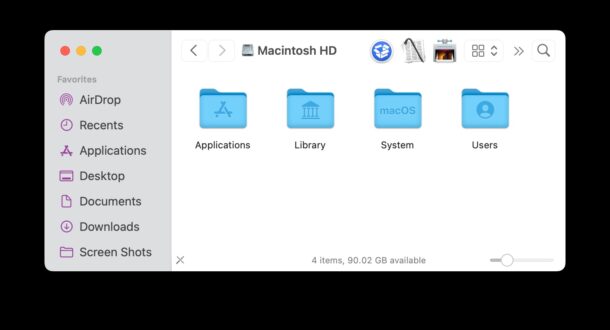
如果您在 Mac 上有一些经常从“访达”启动的常用应用程序,则可以自定“访达”工具栏以包含这些应用。
这为启动特定于 Finder 的常用应用程序提供了一种有用的替代方法,并且对于您仅用于从 Finder 拖放且您不想在 Dock 中使用的应用程序特别方便。
如何将应用程序添加到MacOS Finder工具栏以轻松启动
-
- 转到Mac上的“查找器”
- 打开“应用程序”文件夹并导航到要添加到 Finder 工具栏的应用程序
- 按住 Command 键并将 App 拖到 Finder 工具栏中
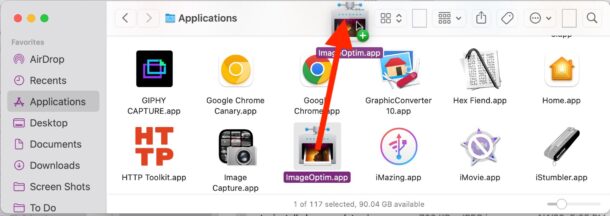
-
- 如果需要,对其他应用重复此操作
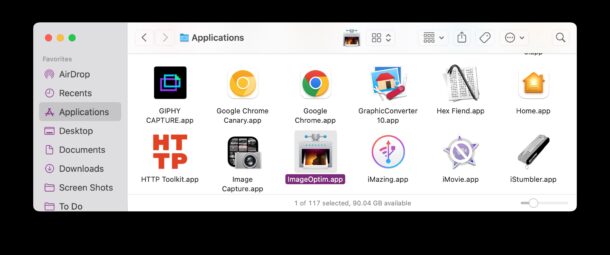
现在,您只需单击一下即可直接从 Finder 工具栏启动这些应用程序。
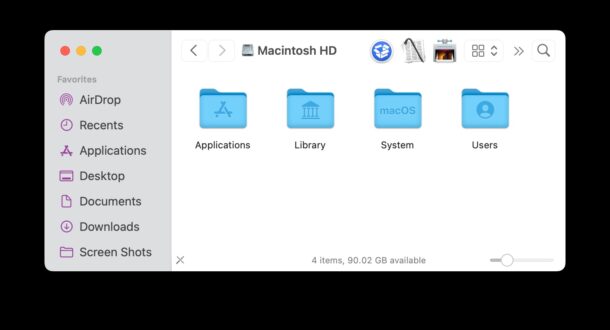
您还可以将文件从“访达”直接拖放到“访达”工具栏中的这些 App 上。
如果要从 Finder 工具栏中删除添加的应用程序或项目,只需再次按住 Command 键,然后单击并将该项目拖出工具栏,它就会膨胀。
这是一个超级方便的技巧,已经存在了很长时间,我们之前已经涵盖了其他版本的Mac系统软件的变体,事实证明您还可以添加文件夹和文件,网络共享,Safari书签,硬盘和外部卷等等,所以如果你不想将这个方便的技巧限制在你不需要的应用程序。只需按住 Command 键,然后将您想要的任何内容拖到该 Finder 工具栏中。
正文完